Excel: cara menemukan 5 nilai dan nama teratas
Katakanlah Anda memiliki kumpulan data berikut di Excel yang memperlihatkan nilai ujian siswa yang berbeda dan Anda ingin mencari 5 nilai teratas beserta nama siswa dengan 5 nilai teratas:
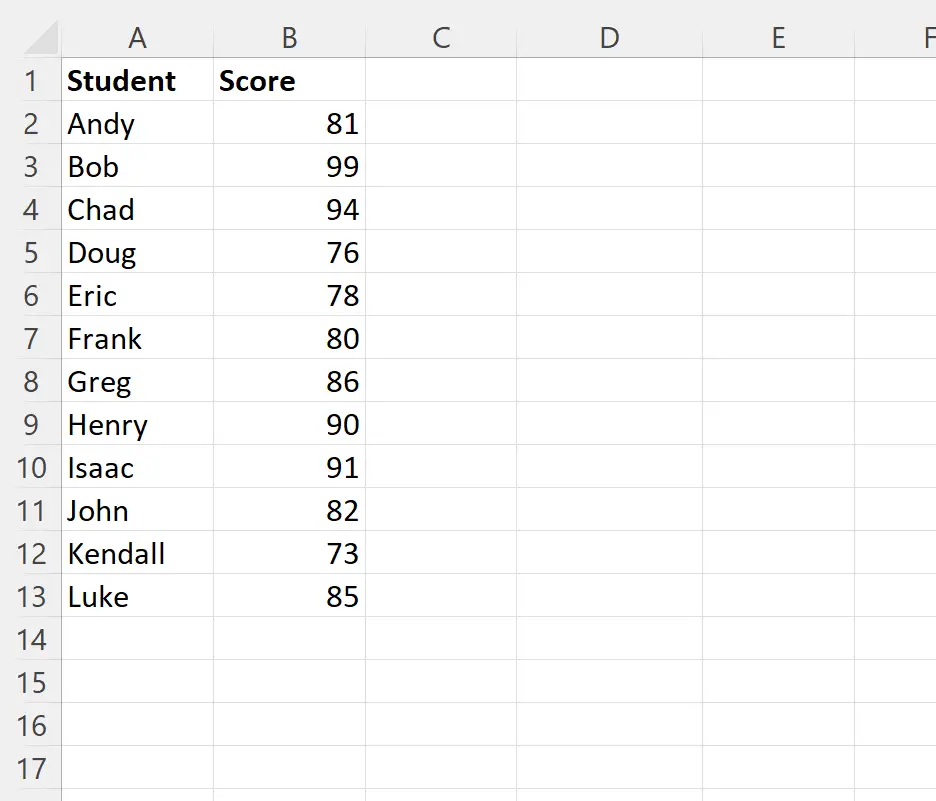
Contoh berikut menunjukkan cara melakukan hal ini.
Contoh: Temukan 5 Nilai dan Nama Teratas di Excel
Anda dapat menggunakan rumus berikut untuk mencari nilai terbesar dalam rentang B2:B13 :
=LARGE( $B$2:$B$13 ,ROWS( $C$2:$C2 ))
Kami akan mengetikkan rumus ini di sel D2 :
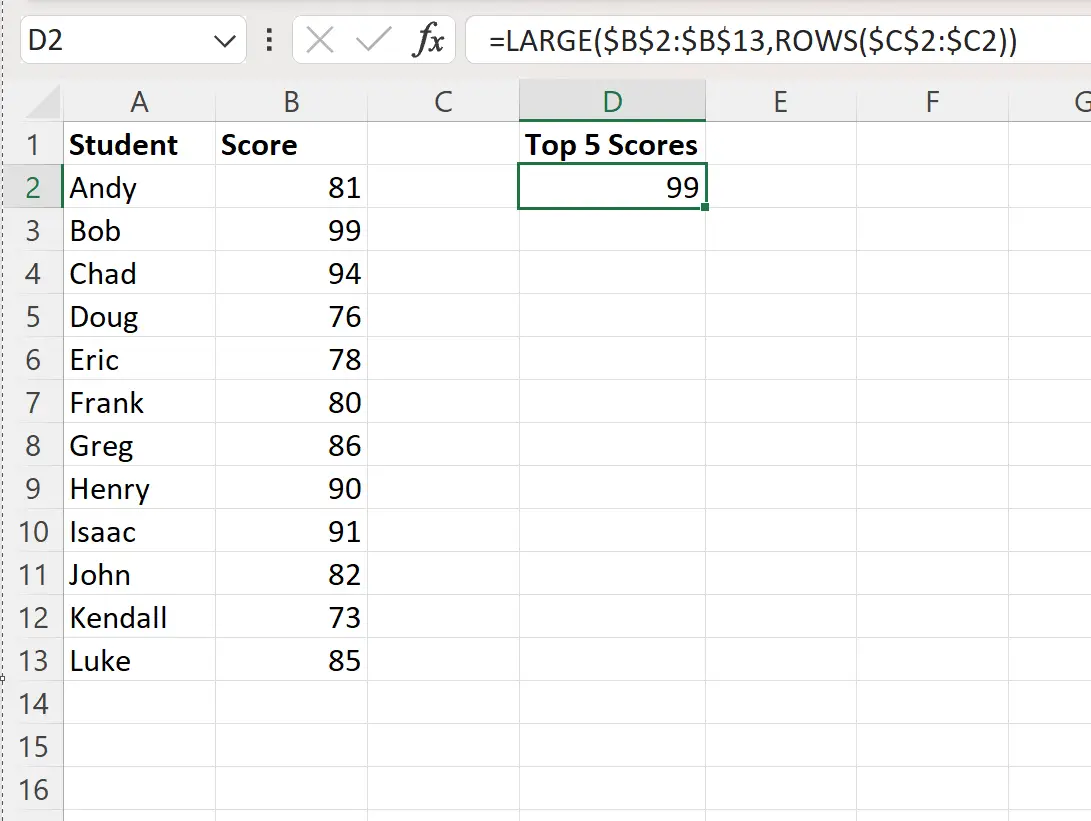
Terlihat 99 merupakan nilai terbesar pada kolom Skor.
Selanjutnya, kita bisa mengklik dan menyeret rumus ini ke empat sel tambahan di kolom D untuk menemukan empat nilai terbesar berikut:
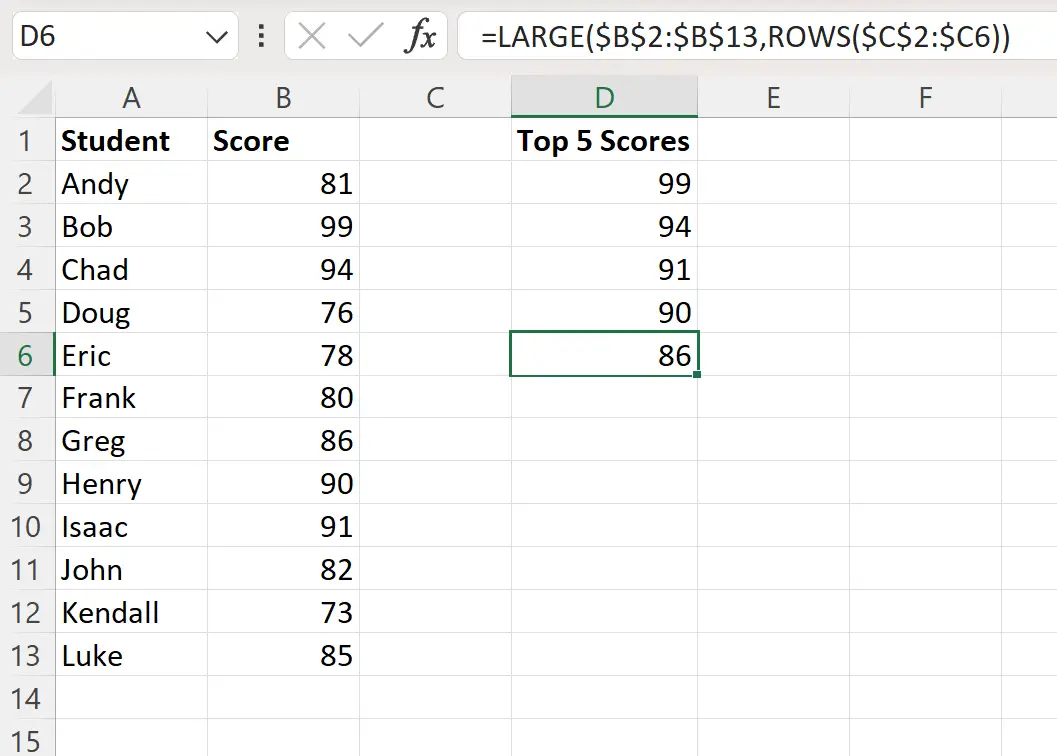
Kolom D sekarang menampilkan lima skor teratas dari kumpulan data asli.
Selanjutnya, kita bisa mengetikkan rumus berikut di sel E2 untuk mengekstrak nama yang sesuai dengan skor tertinggi:
=INDEX( $A$2:$A$13 ,MATCH(LARGE( $B$2:$B$13 ,ROWS( $C$2:$C2 )), $B$2:$B$13 ,0))
Kita kemudian dapat mengklik dan menyeret rumus ini ke sel yang tersisa di kolom E:
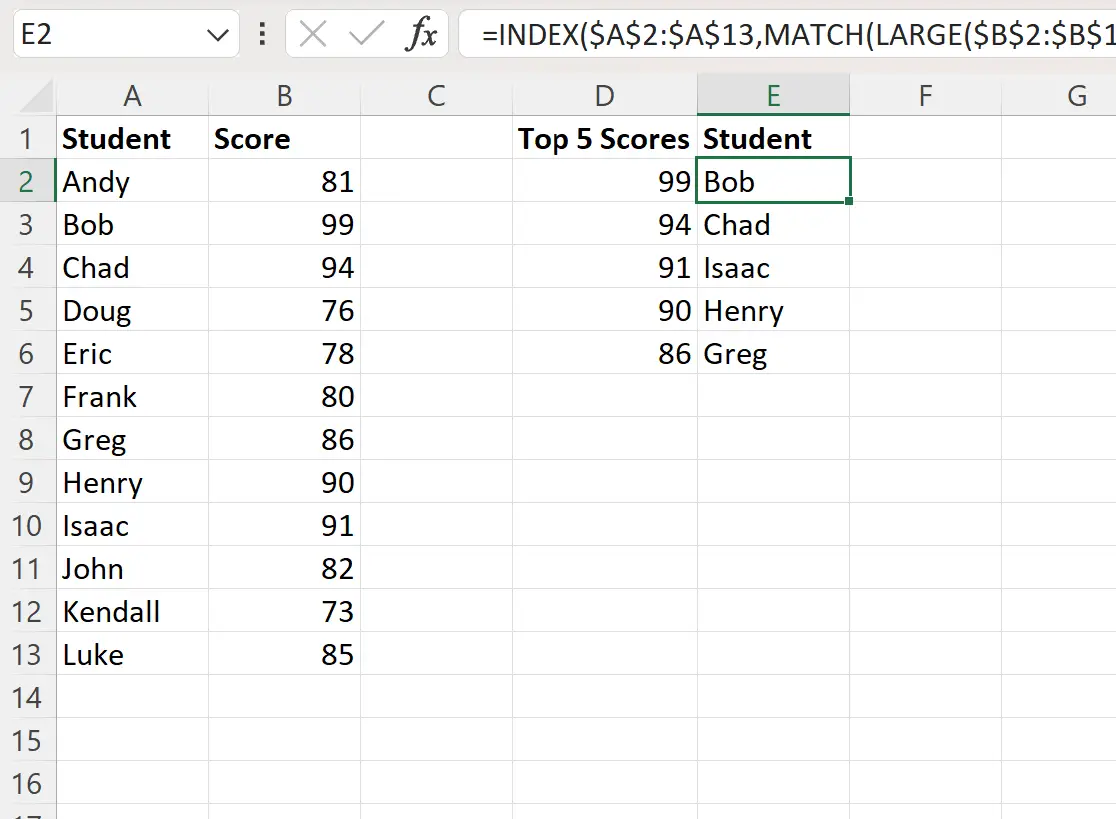
Kami sekarang telah mengekstrak 5 skor teratas beserta nama-nama yang sesuai dengan skor tersebut dari kumpulan data asli.
Perhatikan bahwa kita memilih rentang sembarang untuk fungsi ROWS di kedua rumus.
Anda dapat memilih rentang sel lain yang akan digunakan untuk ROWS selama sel awal adalah referensi absolut dan sel akhir adalah referensi relatif.
Sumber daya tambahan
Tutorial berikut menjelaskan cara melakukan tugas umum lainnya di Excel:
Excel: cara menghitung jika sel berisi teks
Excel: cara menghitung nilai unik berdasarkan grup
Excel: cara menghitung nilai unik berdasarkan beberapa kriteria